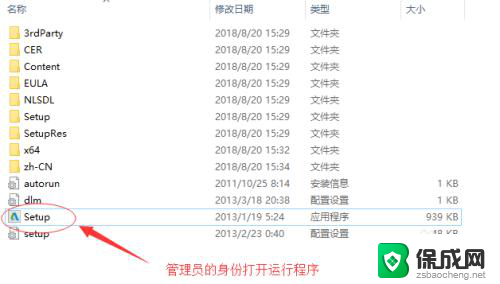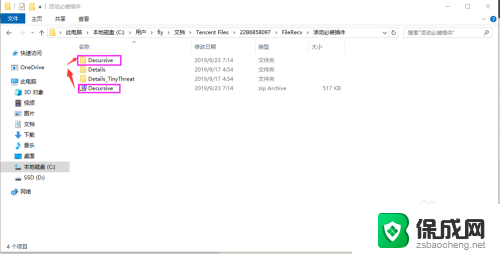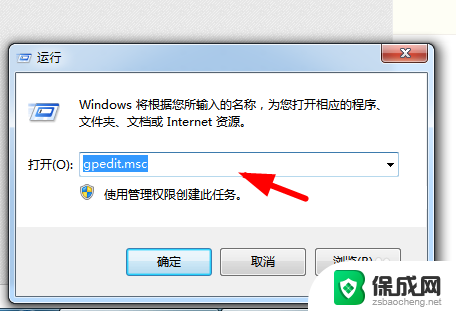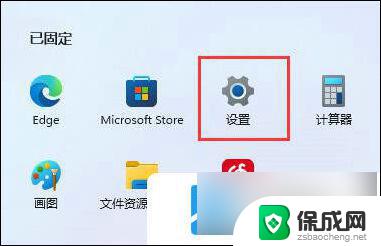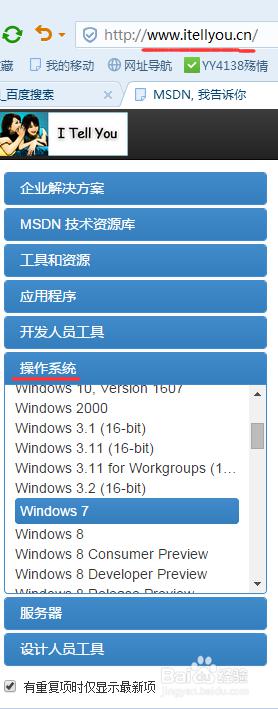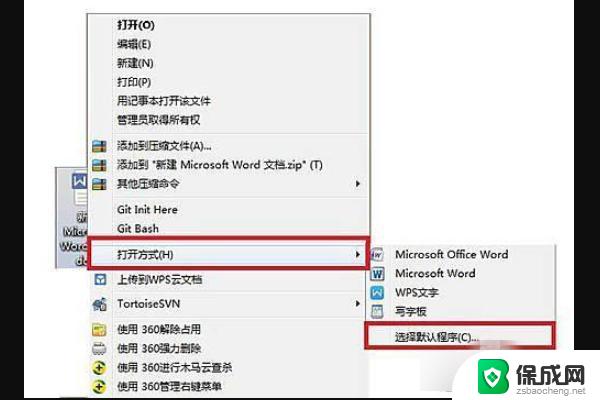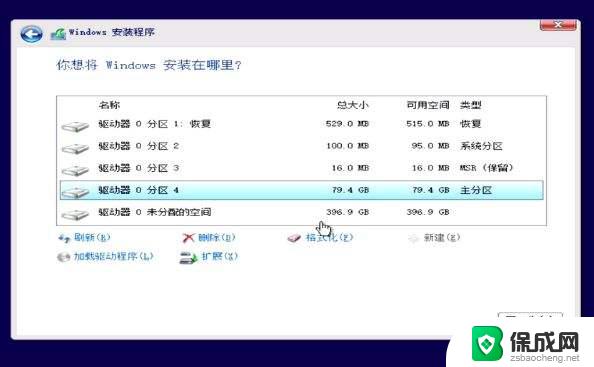如何关闭百度插件安装提示 Win10系统关闭安装软件时的弹窗通知步骤
更新时间:2024-03-23 14:56:46作者:xiaoliu
在使用Win10系统时,很多用户常常遇到一个让人烦恼的问题:当我们关闭安装软件时,会出现百度插件安装提示的弹窗通知,这些弹窗通知不仅干扰了我们的正常使用,还可能给我们的电脑带来一些安全隐患。如何有效地关闭这些百度插件安装提示呢?下面将为大家介绍一些简单的步骤,帮助大家解决这个问题。
方法如下:
1.鼠标移动到此电脑上,点击鼠标右键。选择属性。
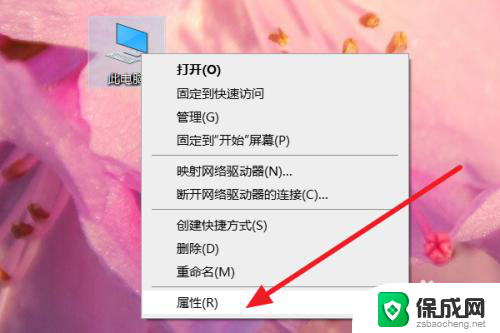
2.然后选择安全与维护。
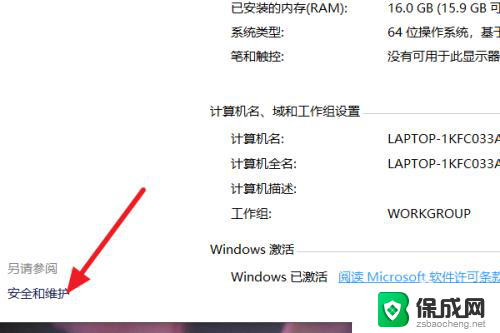
3.点击更改用户账户控制设置。
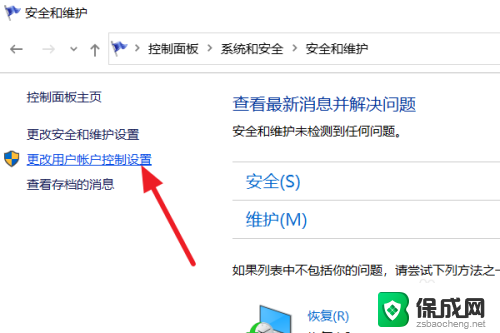
4.将始终通知更改成从不通知。
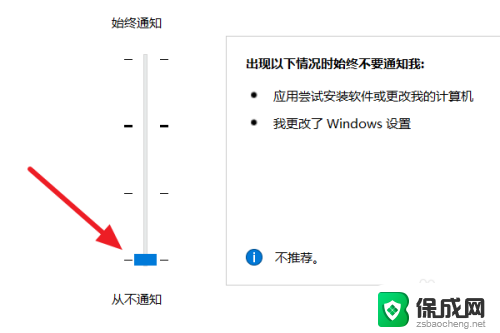
5.最后点击确定即可。
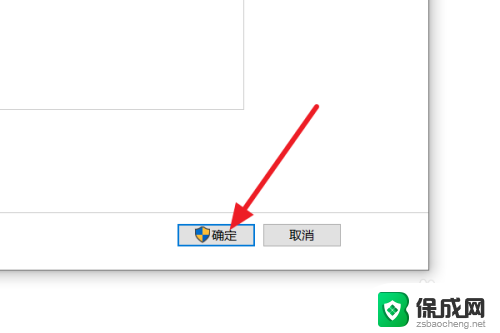
以上是关闭百度插件安装提示的方法,如果还有不清楚的地方,您可以按照这些步骤操作,希望对大家有所帮助。